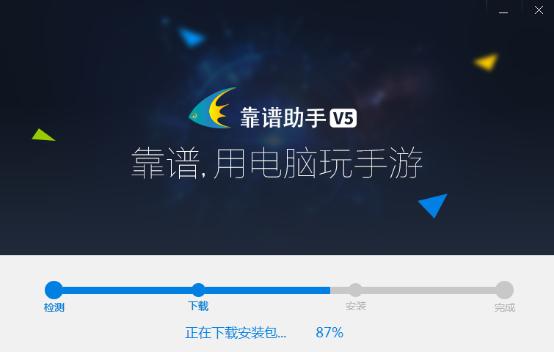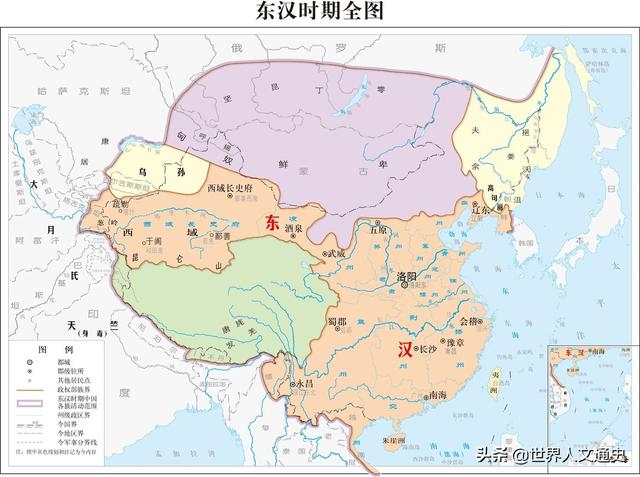word中如何批量替换到下一行(如何做多行查找和替换)
我们先来看word的“查找替换”对话框,是不支持多行粘贴复制入的:

点击“更多”按钮:

可以设置搜索选项和替换格式:

点击“特殊格式”按钮,有如下下拉菜单(注意此时的搜索选项没有勾选“使用通配符):

点击“段落标记”,会在“查找内容“的文本框中输入“^p”。
所以多行的查找替换虽不能直接直观地完成,但使用变通的办法就是将多少的文本粘贴到一个文本文件,将换行用符号“^p”代替,此时就可以做多行的查找替换了。(需要注意段后空格的情况。)
最常用的一个操作就是将空行替换掉:

有的文本工具是支持多行直接粘贴入做“查找替换”的,如dreamweaver:

dreamweaver还支持正则表达式。如用“\s*”表示一个或多个空格。
Notepad 则支持一次打开多个文档,对所有打开的文档做查找替换:

word的“搜索选项”还可以使用通配符:

此时点击”特殊格式“,出现的下拉菜单稍有不同:

可以使用的通配符类似于一些软件中的正则表达式。
|
^pt |
表示以t开头的段落; |
|
^g |
内嵌图形; |
|
^1 |
自绘图形; |
|
^#^#^#^# |
表示四位数; |
|
^$ |
任意字母; |
|
\ |
对一些可以用为通配符的符号的查找时的转义; |
|
“-” |
表示范围内的字符; |
|
< |
单词开头; |
|
> |
单词结尾; |
|
[!] |
非 |
|
{n} |
出现次数 |
|
{n,} |
至少n个; |
|
{n,m} |
出现n到m次; |
|
"@" |
前1个或多个; |
-End-
,免责声明:本文仅代表文章作者的个人观点,与本站无关。其原创性、真实性以及文中陈述文字和内容未经本站证实,对本文以及其中全部或者部分内容文字的真实性、完整性和原创性本站不作任何保证或承诺,请读者仅作参考,并自行核实相关内容。文章投诉邮箱:anhduc.ph@yahoo.com